Proxmox VE(PVE)添加硬盘做存储
PVE安装后会默认将系统盘分出local和local-lvm,但有时还需要别的硬盘作为虚拟主机的数据盘,所以就需要添加硬盘进行扩充。
一、硬盘分区、格式化
首先需要先先看下需添加硬盘的设备名称,如下图的/dev/sde(当然也可以在命令里用fdisk -l去确认)
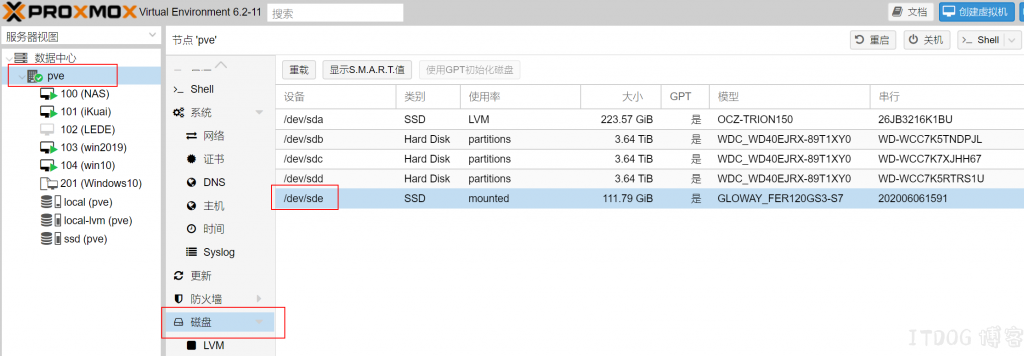
确定好名称后打开Shell,输入
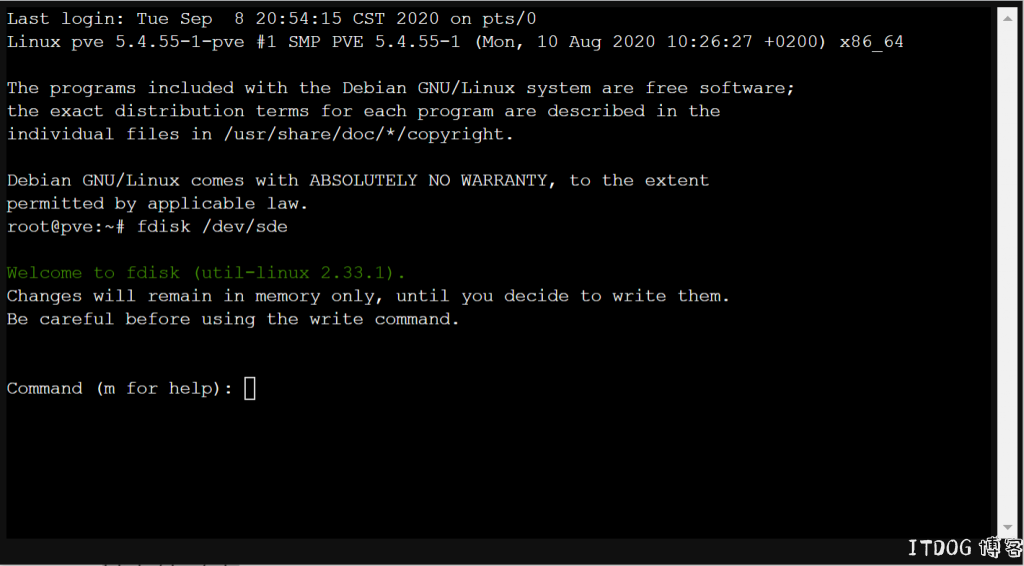
这里的操作就跟Linux没什么区别了,分区格式化
先分区:输入n(分区) - 输入p(主分区) - 输入w(写入分区)
格式化(格式化为ext4格式):
创建/mnt/sde1目录:
将/dev/sde1分区挂载在/mnt/sde1上:
将/mnt/sde1挂载写入到系统启动项:
二、PVE挂载硬盘
选择“数据中心”(这块一定要注意,不是选择PVE),存储 - 添加 - 目录
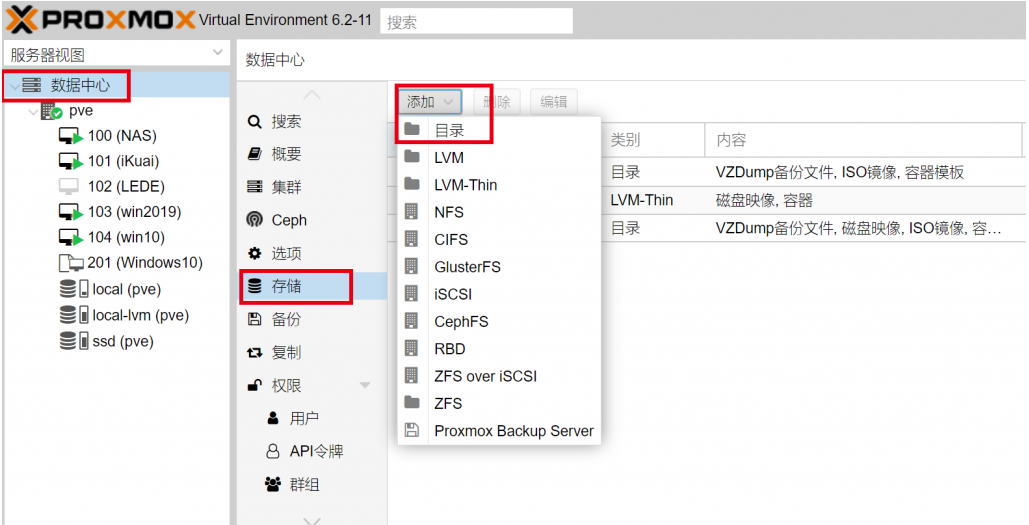
ID可以随便填,目录就是刚才创建好的/mnt/sde1,内容全选,其它默认,点击添加;
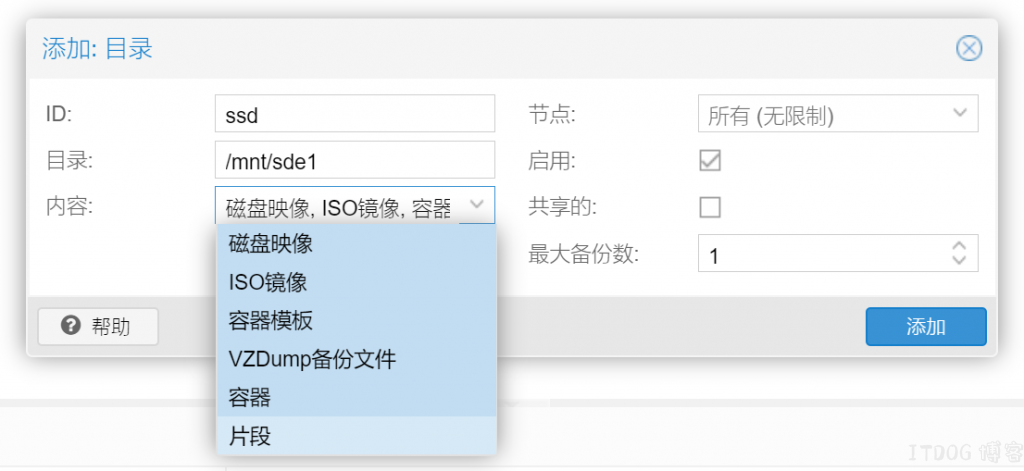
这样,/dev/sde这块硬盘就添加完毕了,稍等几秒钟就可以在节点里看到硬盘
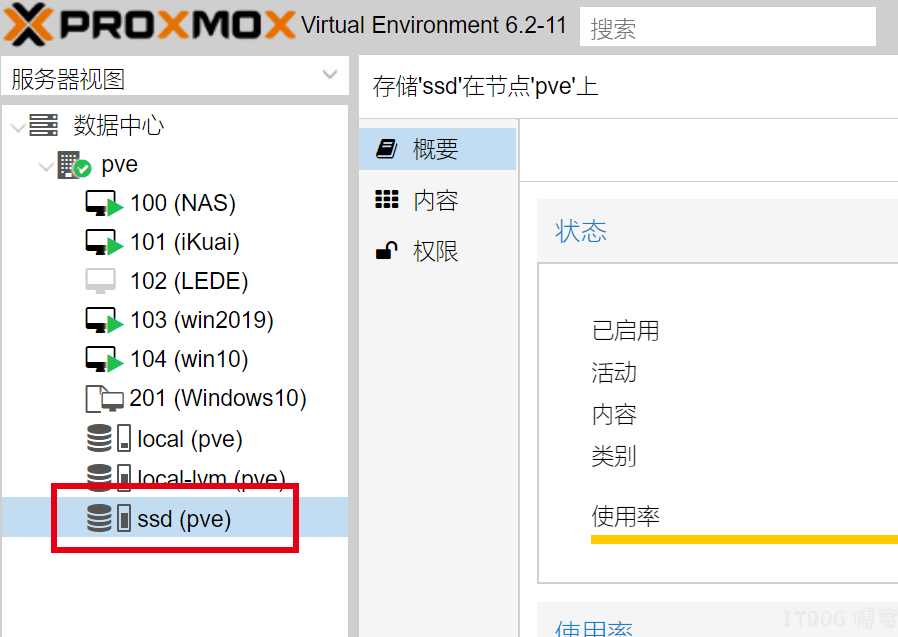
三、上传镜像文件
选择对应硬盘目录,选择内容 - 上传,选择准备好的ISO文件,上传即可,上传后建立虚拟机时便可以选择。

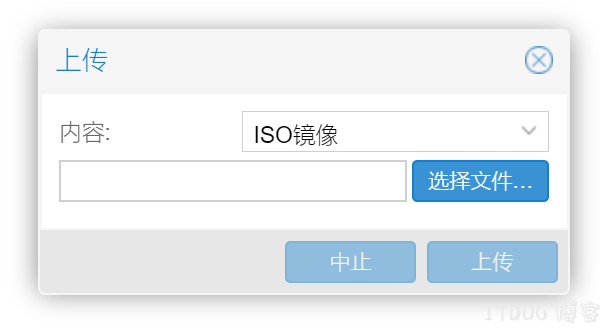
作者:木子欢儿
出处:https://www.cnblogs.com/HGNET/p/17063360.html
版权:本作品采用「署名-非商业性使用-相同方式共享 4.0 国际」许可协议进行许可。
部分文章来源于网络,如疏漏未标注原文地址或侵权,请联系进行删除。





【推荐】国内首个AI IDE,深度理解中文开发场景,立即下载体验Trae
【推荐】编程新体验,更懂你的AI,立即体验豆包MarsCode编程助手
【推荐】抖音旗下AI助手豆包,你的智能百科全书,全免费不限次数
【推荐】轻量又高性能的 SSH 工具 IShell:AI 加持,快人一步
· 无需6万激活码!GitHub神秘组织3小时极速复刻Manus,手把手教你使用OpenManus搭建本
· Manus爆火,是硬核还是营销?
· 终于写完轮子一部分:tcp代理 了,记录一下
· 别再用vector<bool>了!Google高级工程师:这可能是STL最大的设计失误
· 单元测试从入门到精通
2020-01-20 苹果cms10 官方QQ微信防红防封代码